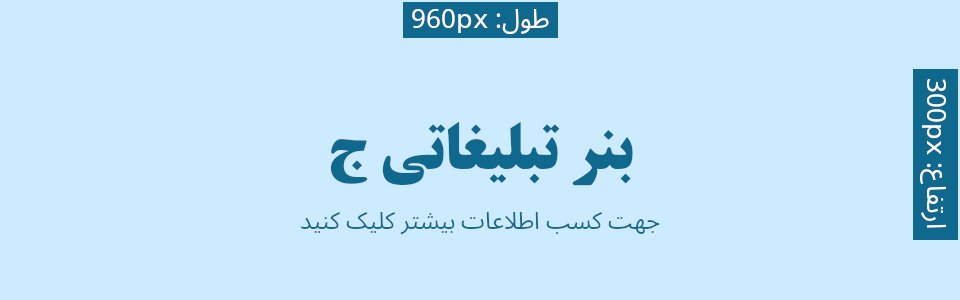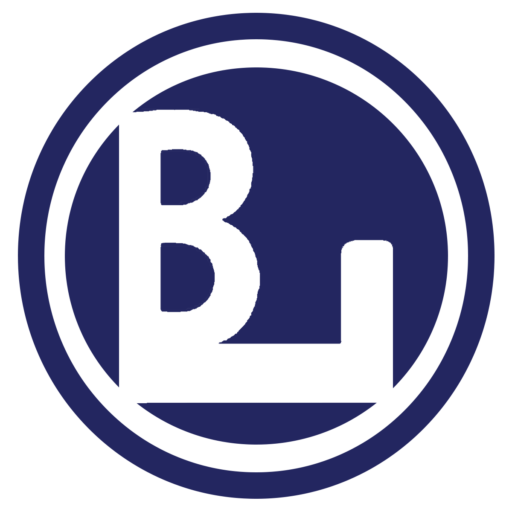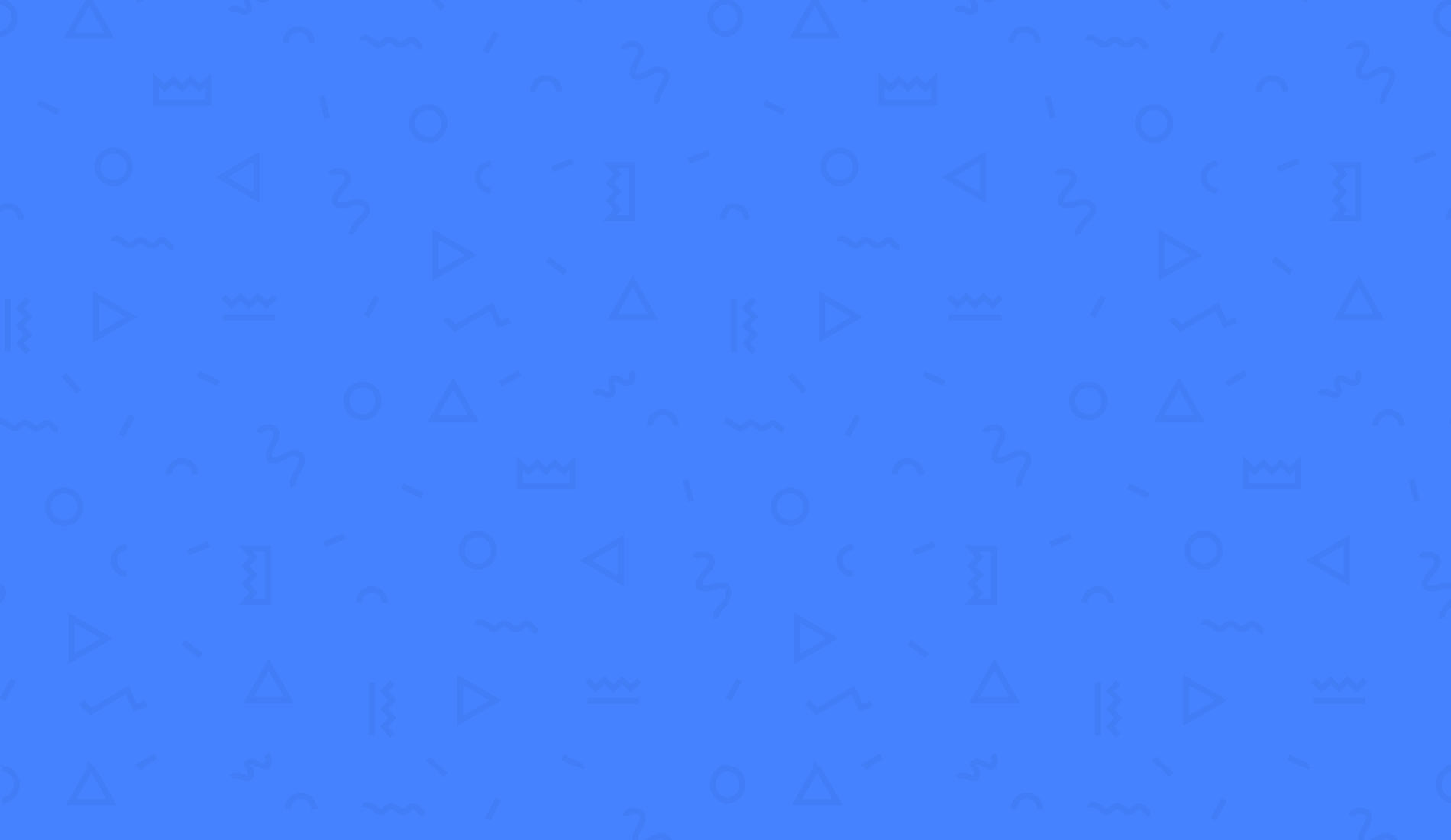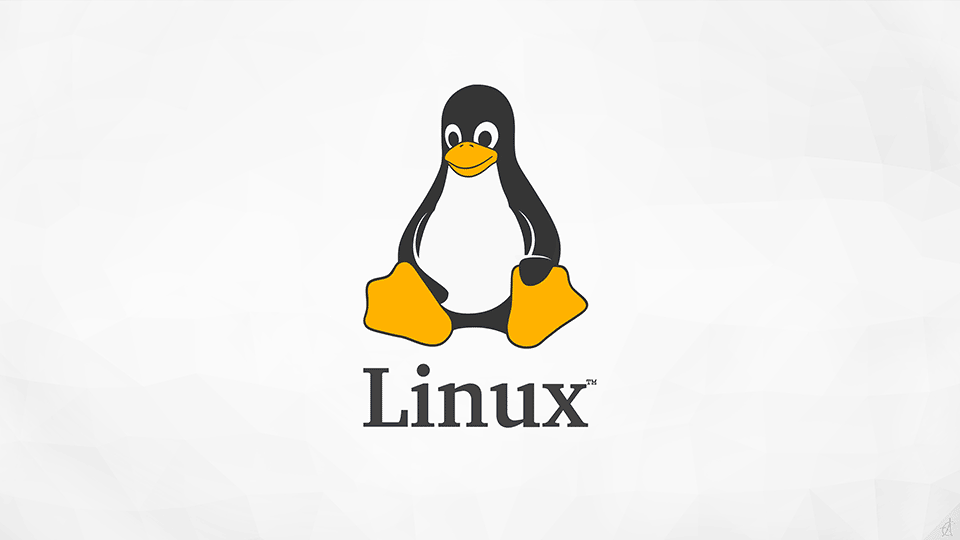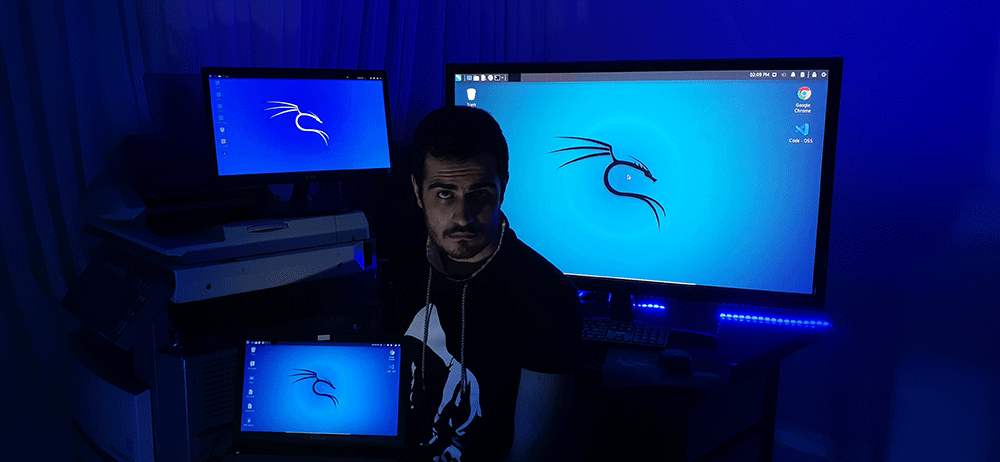آموزش کامل دستور wget در لینوکس
از دستور wget در لینوکس برای دانلود فایل ها استفاده میکنیم ، که این فرایند در ترمینال لینوکس انجام میشود ، این دستور با options های زیادی که داره بهترین گزینه برای دانلود فایل از اینترنت می باشد.
نصب wget در لینوکس
فرمان wget باید به طور پیش فرض برروی سیستم عامل لینوکس شما نصب شده باشد ولی اگر این دستور برروی توزیع لینوکس شما نصب نیست از کد های زیر استفاده کنید:
sudo apt-get install wgetنحوه دانلود فایل با دستور wget در لینوکس
جهت دانلود فایل باید به این صورت عمل کنید:
wget https://bl1.ir/matin.jpgهمان طور که در مثال بالا مشاهده کردید باید بعد از دستور wget آدرس فایل خود را وارد کنید ، سپس اقدام به دانلود فایل خود کنید.
دانلود فایل بدون نمایش خروجی و اطلاعات
همانطور که می دانید هنگام دانلود یک فایل با دستور wget ، یکسری اطلاعات نیز دریافت میکنیم ، مانند حجم تصویر ، فرمت آن و…
حال اگر بخواهیم بدون نمایش هیچ گونه اطلاعاتی فایل ما دانلود شود کافیست از پارامتر -q استفاده بکنیم:
wget -q https://www.bubbleslearn.ir/salam.jpgدانلود فایل با نام متفاوت
فایل هایی که دانلود میکنیم یک نام خاصی دارند که با توجه با همان نام دانلود شده و ذخیره می شوند.
حالا اگر قصد داشته باشیم که فایل ما با یک نام متفاوت دانلود شده و ذخیره شود باید به این شکل عمل کنیم:
wget https://www.bubbleslearn.ir/matin-boronsi.jpg -O matinsecurity.jpgwget https://www.bubbleslearn.ir/ -O bubbles.htmlهمانطور که در مثال های بالا مشاهده کردید ، ابتدا آدرس فایل را داده و با استفاده از پارامتر -O نام فایل را مشخص کردیم.
نکته مهم: نام فایل به همراه فرمت آن باید وارد شود. ( *.* )
دانلود فایل با wget در یک دایرکتوری مشخص
همانطور که می دانید فایل های دانلودی ما در یک دایرکتوری خاصی به انتخاب خودمان دانلود شده و ذخیره می شوند.
حال اگر بخواهیم فایل خود را در یک دایرکتوری سفارشی شده ذخیره کنیم باید از پارامتر -p مانند مثال زیر استفاده کنیم:
wget https://bl1.ir/ -P home/downloadsدانلود همزمان چندتا فایل با فرمان wget در لینوکس
اگر بخواهید همزمان باهم چند فایل را دانلود کنید باید طبق مراحل زیر پیش بروید :
- آدرس فایل های خود را به ترتیب در یک خط در یک فایل TXT ذخیره کنید.
سپس با استفاده از پارامتر -i آدرس فایل TXT خود را داده و فایل هارا همزمان باهم دانلود کنید ، مانند مثال زیر:
wget -i urls.txtمحدود کردن سرعت دانلود در wget
شما هنگامی که فایل های خود را دانلود می کنید با یک سرعت خاص متناسب با سرعت اینترنت شما دانلود می شوند ، مثلاً 800KB بر ثانیه.
اگر بخواهیم سرعت را محدود کنیم و 800KB/s را به 200KB/s تغییر دهیم باید از پارامتر --limit-rate استفاده کنیم ، به مثال زیر دقت کنید:
wget --limit-rate 200K https://bl1.ir/example.jpgدانلود فایل در پس زمینه
در صورتی که می خواهید فایل های خود را در پس زمینه دانلود کنید و برای ادامه کار شما مزاحمتی ایجاد نشود میتوانید از پارامتر b- استفاده کنید.
wget -b https://example.com/example.jpgنحوه ثبت خروجی در یک پرونده
همانطور که مشاهده کردید ، هنگام دانلود فایل ها یکسری اطلاعات مانند سرعت اینترنت ، نام فایل ، حجم آن و… به ما داده می شود.
اگر قصد داشته باشید که این اطلاعات را در یک فایل ذخیره کنید باید از پارامتر -O استفاده کنید:
wget -o information.log https://www.bubbleslearn.ir/در مثال بالا wget اطلاعات را در فایل information.log ذخیره میکند ، حال اگر این فایل وجود نداشته باشد و بخواهیم به صورت اتومات آن را هنگام ثبت اطلاعات ایجاد کنیم باید از پارامتر -a استفاده کنیم.
wget -a information.log https://www.bubbleslearn.ir/دانلود فایل از FTP با استفاده از فرمان wget
برای دانلود از FTP با توجه به username و password که در اختیار دارید باید مطابق کد زیر عمل کنید:
wget --ftp-user=username --ftp-password=password ftp://ftp-url-files چگونه لینک های شکسته را با wget پیدا کنیم ؟
برای پیدا کردن لینک های شکسته باید از کد زیر استفاده کنید:
wget -o wget.log -r -l 10 --spider http://example.com سپس فایل خروجی می تواند لیستی از پیوندهای شکسته شده ، منحصر به فرد را با دستور زیر ایجاد کند:
grep -B 2 '404' wget.log | grep "http" | cut -d " " -f 4 | sort -uدر این بخش ما سعی کردیم تمامی امکانات مهمی که دستور wget در اختیار مان قرار می دهد را بررسی کنیم ، برای کسب اطلاعات بیشتر به اینجا مراجعه کنید.
آیا این مطلب برای شما مفید بود ؟